Nokia 6730 Classic: 17. Управление данными
17. Управление данными: Nokia 6730 Classic
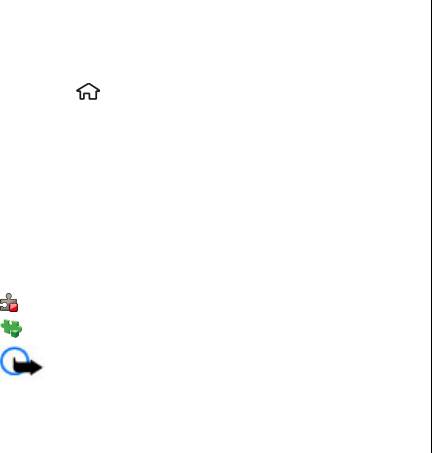
Управление данными
потребовать больше времени. Процедура не влияет на
документы, информацию контактов, записи контактов и
файлы.
17. Управление данными
приложения, отмеченные знаком Symbian или
Установка или удаление
прошедшие тестирование Java Verified.
приложений
Перед установкой обратите внимание на следующее:
Установка приложений
● Чтобы просмотреть информацию о типе приложения,
Выберите > Приложен. > Установл. > Дисп.
номере версии, поставщике или изготовителе
прил..
приложения, выберите Функции > Показать
сведения.
Файлы установки можно передавать на устройство с
совместимого компьютера, загружать во время
Чтобы просмотреть сведения о сертификате защиты
просмотра или получать в мультимедийном сообщении,
приложения, выберите Сведения: >
во вложении электронной почты или с помощью других
Сертификаты: > Показать сведения.
способов подключения, например по каналу связи
● При установке файла, содержащего обновление или
Bluetooth. Для установки приложения на устройство
исправление существующего приложения, исходное
можно использовать Nokia Application Installer в
приложение можно
будет восстановить только при
приложении Nokia Ovi Suite.
наличии исходного файла установки или полной
Значки диспетчера приложений обозначают следующее:
резервной копии удаленного пакета программного
обеспечения. Для восстановления исходного
приложение SIS или SISX
приложения удалите приложение и установите его
приложение Java™
еще раз, используя исходный файл установки или
резервную копию.
Важное замечание. Устанавливайте и
Для установки приложений Java требуется файл JAR.
используйте приложения и другое программное
Если он отсутствует, его необходимо будет загрузить.
обеспечение только из надежных источников, например,
Если для приложения не определена точка доступа,
необходимо будет ее выбрать. При загрузке файла JAR
может потребоваться указать имя пользователя и
© 2009 Nokia. Все права защищены. 63
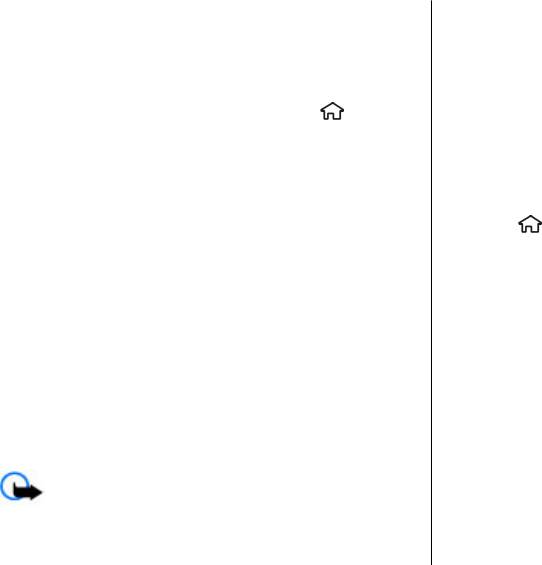
Управление данными
пароль для доступа к серверу. Эти сведения можно
защиты может ухудшить качество связи, вызвать
получить у поставщика или разработчика
неполадки и сбои в работе устройства.
приложения.
После установки приложений на совместимую карту
Для установки программного обеспечения или
памяти установочные файлы (.sis, .sisx) остаются в памяти
приложения выполните следующие действия:
устройства. Эти файлы могут занимать большой объем
памяти и мешать сохранению других объектов. Если
1. Чтобы найти файл установки, выберите
>
файл .sis является вложением в сообщение, удалите это
Приложен. > Установл. > Дисп. прил.. Либо
сообщение из папки входящих сообщений.
используйте диспетчер файлов для поиска файлов
установки или выберите Сообщ. > Входящие и
откройте сообщение, содержащее файл установки.
Удаление приложений и программного
2. В диспетчере приложений выберите Функции >
обеспечения
Установить. В других приложениях выберите файл
Выберите > Приложен. > Установл. > Дисп.
установки, чтобы начать установку.
прил..
Во время установки на экране отображается
Выделите программный пакет и выберите Функции >
информация о ходе установки. При установке
Удалить. Выберите Да для подтверждения.
приложения без
цифровой подписи или сертификата
Восстановление удаленного программного обеспечения
отображается предупреждение. Продолжайте
возможно только при наличии оригинального
установку, только если Вы уверены в надежности
установочного пакета или полной резервной копии
источника и содержимого приложения.
удаленного программного пакета. После удаления
Для запуска установленного приложения перейдите к
программного пакета документы, созданные с помощью
нему в меню и выберите его.
этого программного обеспечения, могут оказаться
недоступными.
Для просмотра сведений о том, какое программное
обеспечение установлено и когда, выберите Функции >
Работа другого программного обеспечения, которое
Показать журнал.
использует функции удаленного программного пакета,
также может оказаться невозможной. Более подробная
информация приведена в документации по
Важное замечание. Устройство поддерживает
установленному программному пакету.
только одно антивирусное приложение. Использование
нескольких приложений с функциями антивирусной
© 2009 Nokia. Все права защищены.64
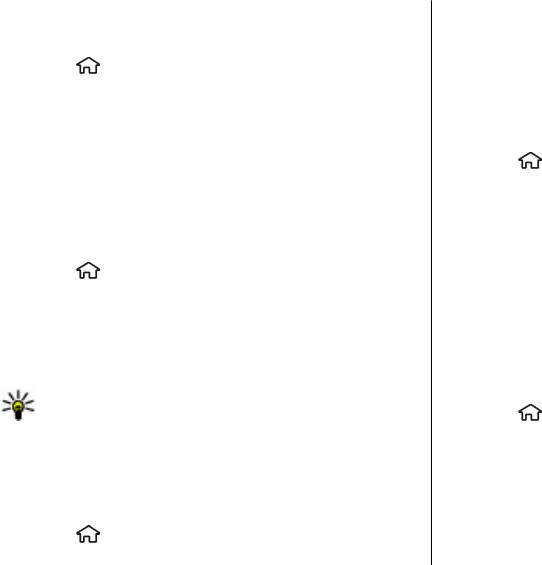
Управление данными
Для резервного копирования файлов на карту памяти
Диспетчер файлов
выберите типы файлов, которые необходимо
О диспетчере файлов
скопировать, а затем выберите Функции > Скопиров.
Выберите > Приложен. > Офис > Дисп.файл..
память тлф. Убедитесь в том, что на карте памяти
достаточно свободной памяти для файлов, выбранных
Диспетчер файлов позволяет осуществлять просмотр и
для резервного копирования.
управление файлами, а также открывать файлы.
Доступные функции могут отличаться.
Управление картой памяти
Для назначения и удаления дисков или определения
Выберите > Приложен. > Офис > Дисп.файл..
настроек для совместимого удаленного устройства,
Данные функции доступны только в том случае, если
подключенного к данному устройству, выберите
карта памяти установлена в устройстве.
Функции > Удалённые диски.
Выберите Функции и одну из следующих функций:
Поиск и упорядочение файлов
● Функц. карты памяти — переименование или
форматирование карты памяти.
Выберите > Приложен. > Офис > Дисп.файл..
● Пароль карты пам. — защита карты памяти паролем.
Чтобы найти файл, выберите Функции > Найти. Введите
● Разблокировать карту — разблокировка карты
критерий поиска, соответствующий имени файла.
памяти.
Для перемещения и копирования файлов и папок или
создания новых папок выберите Функции >
Диспетчер устройств
Упорядочить.
Удаленная настройка
Сочетание клавиш: Для одновременного
применения действий к нескольким элементам
Выберите > Настройки > Диспетчер устр-в.
отметьте необходимые элементы. Чтобы отметить
Диспетчер устройств позволяет удаленно управлять
элементы или снять с них пометки, нажмите #.
настройками, данными и программным обеспечением на
устройстве.
Резервное копирование файлов на карту
Можно подключиться к серверу и получить настройки
памяти
конфигурации для устройства. Профили сервера и
различные настройки конфигурации можно получить у
Выберите > Приложен. > Офис > Дисп.файл..
поставщиков услуг, а также в отделе информационных
© 2009 Nokia. Все права защищены. 65

Управление данными
технологий компании. Настройки конфигурации
● Имя пользователя и Пароль — введите
содержат настройки подключения и другие настройки,
идентификатор и пароль пользователя для сервера
используемые различными приложениями в устройстве.
конфигурации.
Доступные функции могут отличаться.
● Разрешить конфиг. — выберите Да, чтобы
разрешить запуск сеанса конфигурации с сервера.
Обычно подключение удаленной конфигурации
● Автоподтв. запросов — выберите Да, чтобы не
запускается сервером, когда требуется обновление
получать запрос на подтверждение при запуске сеанса
настроек на устройстве.
конфигурации с сервера.
Для создания нового профиля сервера выберите
● Аутентификация в сети — выбор использования
Функции > Профили сервера > Функции > Нов.
аутентификации http.
профиль сервера.
● Имя польз. в сети и Пароль
в сети — введите
Эти настройки можно получить от поставщика услуг в
идентификатор и пароль пользователя
сообщении
конфигурации. В противном случае
аутентификации http. Этот параметр доступен только в
выполните следующее:
том случае, если выбрана Аутентификация в сети.
● Имя сервера — Введите имя сервера конфигурации.
Для подключения к серверу и получения настроек
● Идентификатор сервера — введите уникальный
конфигурации для устройства выберите Функции >
номер для идентификации сервера конфигурации.
Начать конфигур..
● Пароль сервера — введите пароль для
Для просмотра журнала конфигурации выбранного
идентификации своего устройства на сервере.
профиля выберите Функции > Показать журнал.
● Тип сеанса — Выберите предпочтительный тип
соединения.
Для обновления программного обеспечения по
● Точка доступа — выбор точки доступа, используемой
радиоканалу выберите Функции > Параметры
. При
для подключения, или создание новой точки доступа.
обновлении настройки не очищаются. Получив пакет
Можно
также указать необходимость запроса точки
обновления в устройство, следуйте инструкциям,
доступа при каждом подключении. Этот параметр
которые выводятся на дисплей. По завершении
доступен только в том случае, если в качестве типа
установки устройство перезапускается. Загрузка
канала выбран Интернет.
обновления программного обеспечения может привести
● Адрес сервера — введите Интернет-адрес сервера
к передаче больших объемов данных через сеть
конфигурации.
поставщика услуг. Сведения о тарифах за передачу
● Порт — Введите номер порта сервера.
данных можно получить у поставщика услуг. Перед
запуском обновления проверьте, что аккумулятор
© 2009 Nokia. Все права защищены.66
Оглавление
- Содержание
- Безопасность
- 1. Начало работы
- 2. Устройство
- 3. Поддержка
- 4. Функции вызовов
- 5. Музыка
- 6. Определение положения
- 7. Ввод текста
- 8. Сообщения
- 9. Контакты
- 10. Галерея
- 12. Интернет
- 13. Мой стиль
- 14. Управление временем
- 15. Офисные приложения
- 16. Настройки
- 17. Управление данными
- 18. Связь
- 19. "Зеленые" советы
- Аксессуары
- Уход за устройством
- Дополнительная информация по технике безопасности
- Алфавитный указатель






